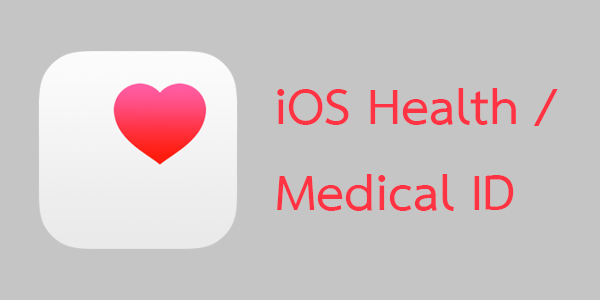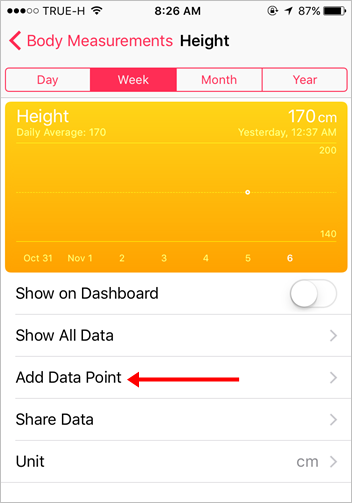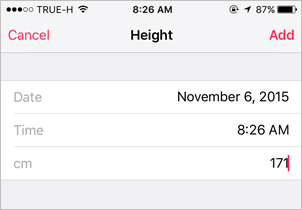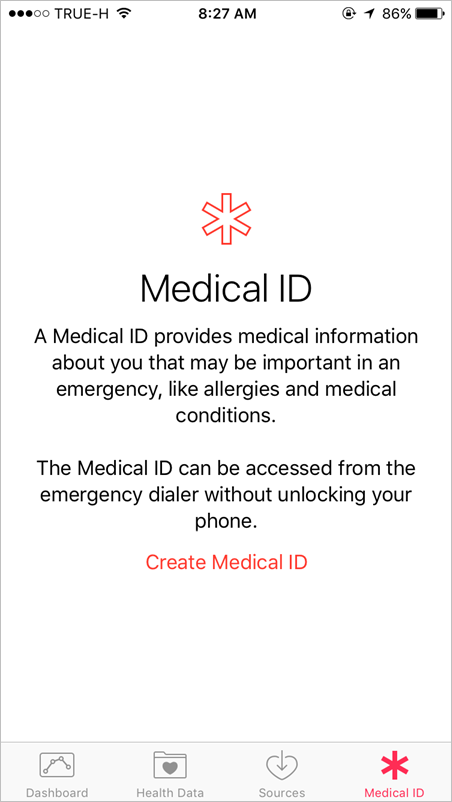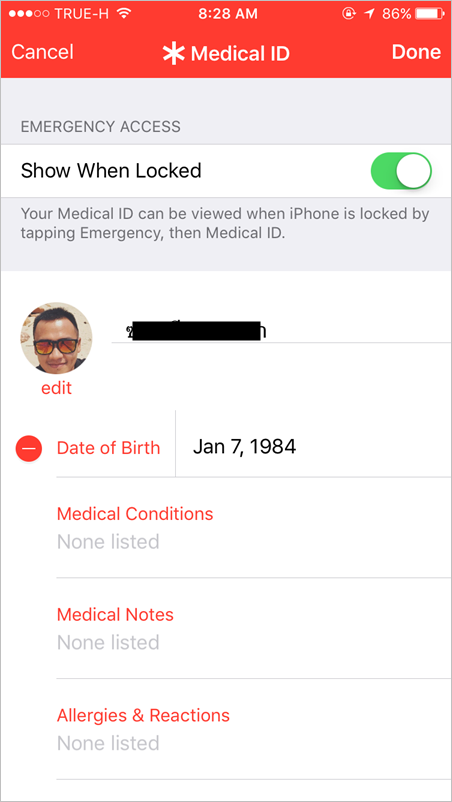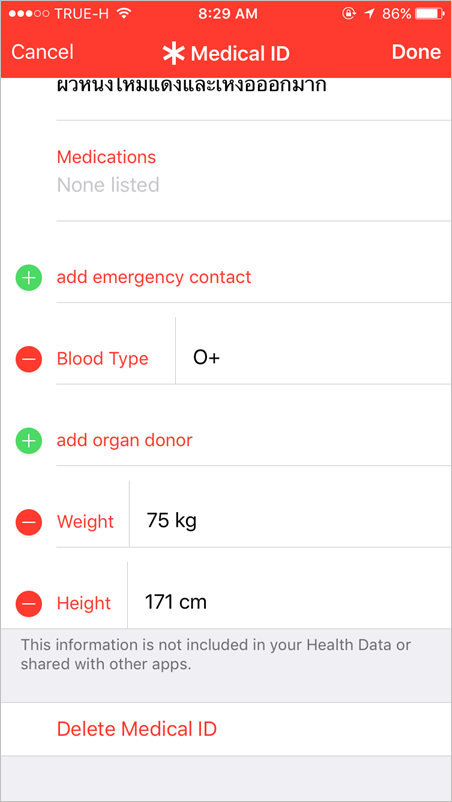Health เป็นแอปที่มาพร้อมกับ iOS (iOS8 ขึ้นไป) การใช้งานก็ตามชื่อเลยครับ คือเป็นแอปด้านสุขภาพ สำหรับเก็บข้อมูลต่างๆ ทางด้านสุขภาพ เช่น ส่วนสูง, น้ำหนัก, การก้าวเดิน, การวิ่ง, การนอน, สารอาหารต่างๆ ที่ร่างได้รับในแต่ละวัน ฯลฯ โดยที่ข้อมูลแต่ละประเภท จะมีความแตกต่างในการนำเข้าข้อมูล นอกจากนี้ Health ยังมี Medical ID สำหรับแสดงข้อมูลสำคัญด้านการแพทย์ของเจ้าของเครื่อง รวมถึงเบอร์โทรติดต่อฉุกเฉิน เผื่อในเหตุฉุกเฉินจะทำให้สามารถติดต่อกับเบอร์เหล่านั้นได้แม้อยู่ในหน้าจอ Lock Screen และแพทย์ก็สามารถทราบข้อมูลพื้นฐานของเจ้าของ iPhone เช่น การแพ้ยา, โรคประจำตัว, หมู่โลหิต ได้ทันที
ผมจะยกตัวอย่างเฉพาะส่วนที่ผมใช้เป็นประจำ และสามารถใช้งานได้จริงในชีวิตประจำวัน ข้อมูลที่ผมเก็บไว้ใน Health ก็มี น้ำหนัก, Active Energy, Workouts,การเดินและวิ่ง, การขึ้นบันได้, การก้าวเดิน, การนอน และ อัตราการเต้นของหัวใจ โดยสามารถแบ่งตามการบันทึกข้อมูลได้ดังนี้
ส่วนที่ผู้ใช้ต้องบันทึกด้วยตัวเอง ได้แก่ น้ำหนัก เราจะต้องเป็นคนใส่ข้อมูลเอง ในแต่ละครั้งที่ทำการชั่งน้ำหนัก ผมก็จะเอาข้อมูลมาใส่ใน Health เพื่อดูเป็นกราฟเป็นระยะๆ ว่าน้ำหนักเพิ่มลดอย่างไร
ส่วนที่ iPhone ทำการบันทึกให้เอง ได้แก่ การเดินและการวิ่ง, การขึ้นบันได, การก้าวเดิน ตัว iPhone จะบันทึกให้เอง โดยอาศัยเซนเซอร์และชิป M7,8,9 ใน iPhone 5s, 6, 6 Plus และ 6s, 6s Plus ในการคำนวณ
ส่วนที่ต้องอาศัยแอปอื่นๆ ในการบันทึกข้อมูล ได้แก่ Active Energy, Workouts, การนอน และอัตราการเต้นของหัวใจ ต้องอาศัยแอปในการบันทึกข้อมูล
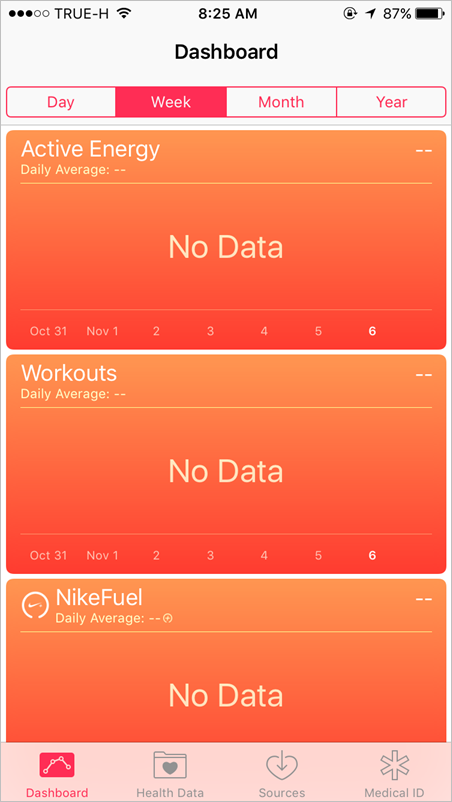
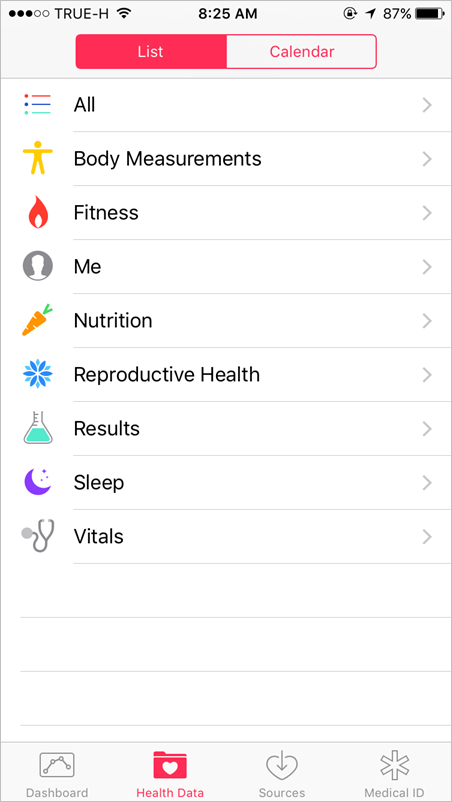
หน้าแรกของ Health (แสดง Dashboard และ Health Data)
หน้าแรกของ Health จะมี 4 เมนูหลัก ก็คือ Dashboard ที่เป็นหน้าแสดงผลข้อมูลสุขภาพที่ทางผู้ใช้เลือกให้แสดงผล ซึ่งสามารถเลือกเปิดเปิดหรือเลื่อนตำแหน่งการแสดงผลได้ (โดยการกดค้างแล้วเลื่อนขึ้นลง), Health Data เป็นแหล่งรวมข้อมูลสุขภาพทั้งหมดที่ Health รองรับ, Sources เป็นเมนูแสดงแอปต่างๆ ที่สามารถเชื่อมต่อกับ Health ได้ และ Medical ID สำหรับเก็บข้อมูลพื้นฐานทางการแพทย์ของเจ้าของเครื่อง
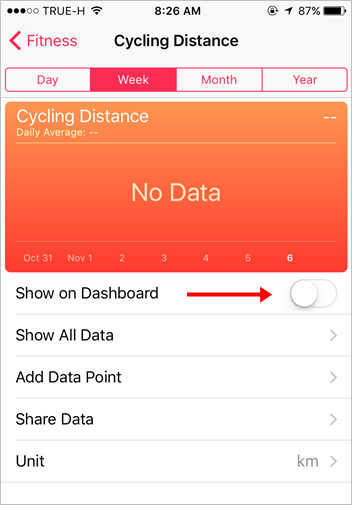
ตัวอย่างของ Cycling Distance ที่ปิดการแสดงผลไว้ (ปิด Show on Dashboard)
——————————————————————————————
การป้อนข้อมูลด้วยตัวเอง
ในการเลือกเปิดปิดข้อมูลใน Dashboard ให้เข้าไปเลือกข้อมูลที่เราต้องการให้แสดงผลใน Health Data แล้วกดเปิดในส่วนของ Show on Dashboard และหากต้องการปิดอันไหน ก็กดปิดในส่วนเดียวกัน
ในการส่วนของส่วนสูง (Height) ผู้ใช้จำต้องทำการป้อนข้อมูลด้วยตัวเอง วิธีก็ง่ายๆ ครับ เข้าไปใน Height จากหน้า Dashboard แล้วกด Add Data Point เพื่อทำการเพิ่มข้อมูลส่วนสูง
——————————————————————————————
การใช้แอปอื่นๆ เพื่อบันทึกข้อมูลลง Health
ข้อมูลบางอย่าง ต้องอาศัยแอปอื่นๆ ในการบันทึกข้อมูลลง Health เช่น Workouts, การวิเคราะห์การนอน และอัตราการเต้นของหัวใจ เราสามารถดูในส่วนของ Sources เพื่อดูว่า แอปไหนบันทึกข้อมูลประเภทไหน (แอปที่รองรับการบันทึกข้อมูลลง Health จะมีบอกในรายละเอียดของแอปใน App Store)

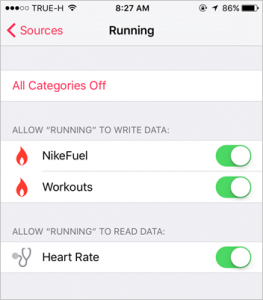
รายการแอปที่รองรับการบันทึกข้อมูลลง Health
ผมใช้อยู่ 4 แอป สำหรับเก็บข้อมูลลง Health นั่นก็คือ Heart Rate สำหรับเก็บข้อมูลอัตราการเต้นของหัวใจ, Pillow เก็บข้อมูลการนอน และ Nike+/Runtastic สำหรับเก็บข้อมูลการวิ่ง (Workouts และ Active Energy) เมื่อกดเข้าไปในแต่ละแอป จะมีสองส่วนคือ
Allow … to write data: คือ Health อนุญาตให้แอปนี้บันทึกข้อมูลลง Health ได้
Allow … to read data: คือ Health อนุญาตให้แอปนี้สามารถดึงค่าจาก Health ไปใช้ในแอปได้
หลังจากที่อนุญาตให้แต่ละแอปบันทึกค่าหรืออ่านค่าใน Health แล้ว ถ้าเรามีการใช้งานแอป ข้อมูลจากแอปก็จะถูกบันทึกเข้ามาใน Health ทันที
——————————————————————————————
Medical ID
ส่วนสุดท้าขของ Health ก็คือ Medical ID ที่ใช้สำหรับเก็บข้อมูลทางการแพทย์พื้นฐานของเจ้าของเครื่อง ประโยชน์ของ Medical ID ก็คือ เวลาอยู่ในสถานการณ์ฉุกเฉิน เช่น อุบัติเหตุ เจ้าของเครื่องไม่รู้สึกตัว แล้วมีคนมาพบเห็น สามารถดูข้อมูลบนจอ iPhone ได้เลย แม้ในหน้าจอ Lock ไม่ว่าจะเป็น หมู่โลหิต, โรคประจำตัว, การแพ้ยา และเบอร์โทรติดต่อของคนสำคัญ
ในการสร้าง Medical ID ให้กดที่ Create Medical ID จากนั้นจะมีหน้าจอให้เราใส่ข้อมูลต่างๆ ดังรูป
ใน Medical ID จะมีช่องต่างๆ สำหรับใส่ข้อมูลด้านการแพทย์ของเรา แต่ที่สำคัญที่สุดก็คือ emergency contact ซึ่งจะเป็นเบอร์โทรคนสำคัญ ที่จะทำให้สามารถกดโทรออกได้แม้ว่าจะอยู่ใน Lock Screen โดยสามารถกดเพิ่มเบอร์โทรคนสำคัญได้ที่ปุ่ม “add emergency contact” จากนั้นจะมีรายชื่อใน iPhone ขึ้นมาให้เลือก และสามารถตั้งความสัมพันธ์ได้ว่าเป็น บิดา, มารดา ฯลฯ
เมื่อสร้างเรียบร้อยแล้ว หากอยู่ในหน้าจอ Lock เมื่อเลื่อนจอเพื่อใส่รหัส จะมีเมนู Emergency เพื่อกดเข้าสู่โหมดฉุกเฉิน ก็จะมี Medical ID ปรากฏขึ้นมา เพื่อดูข้อมูลพื้นฐานทางการแพทย์ของเจ้าของเครื่อง ในส่วนของเบอร์โทรฉุกเฉิน ก็สามารถกดโทรได้เลย ไม่ต้องใส่รหัสปลดล็อคหรือสแกนนิ้วแต่อย่างใด
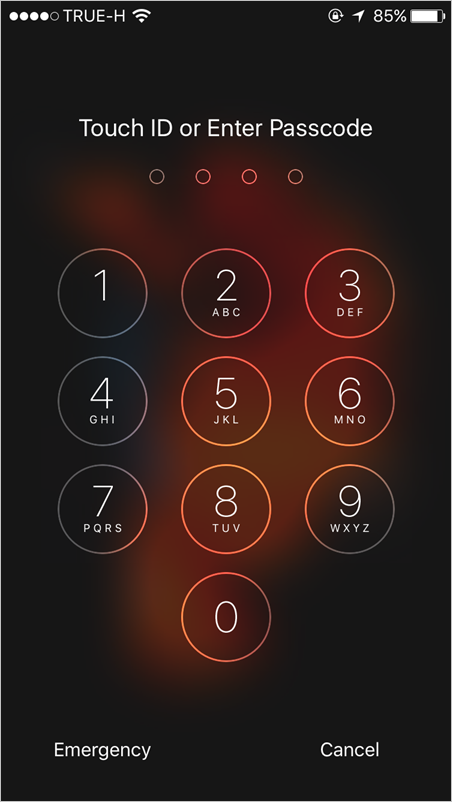
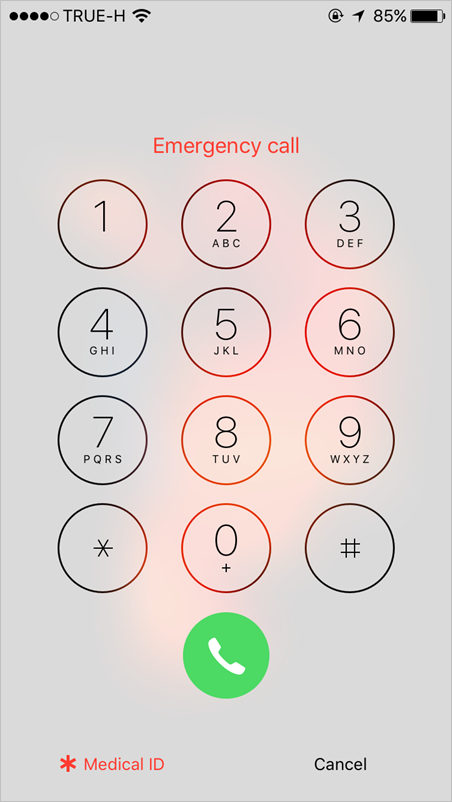
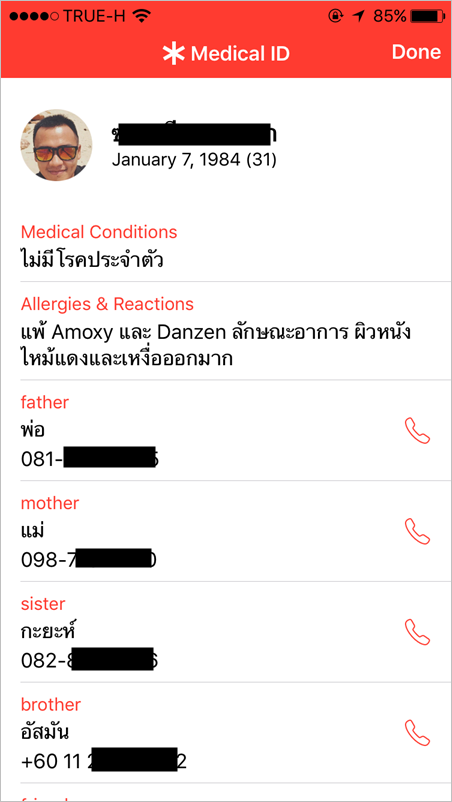
หน้าจอ Medical ID ที่สามารถกดดูได้จากหน้า Lock Screen
นับเป็นอีกหนึ่งแอปที่มีประโยชน์ในชีวิตประจำวันของเรามากทีเดียวครับ ใครที่ใช้งาน iOS8 ขึ้นไป แล้วและยังไม่ได้ลองใช้ Health ก็ลองดูนะครับ 🙂